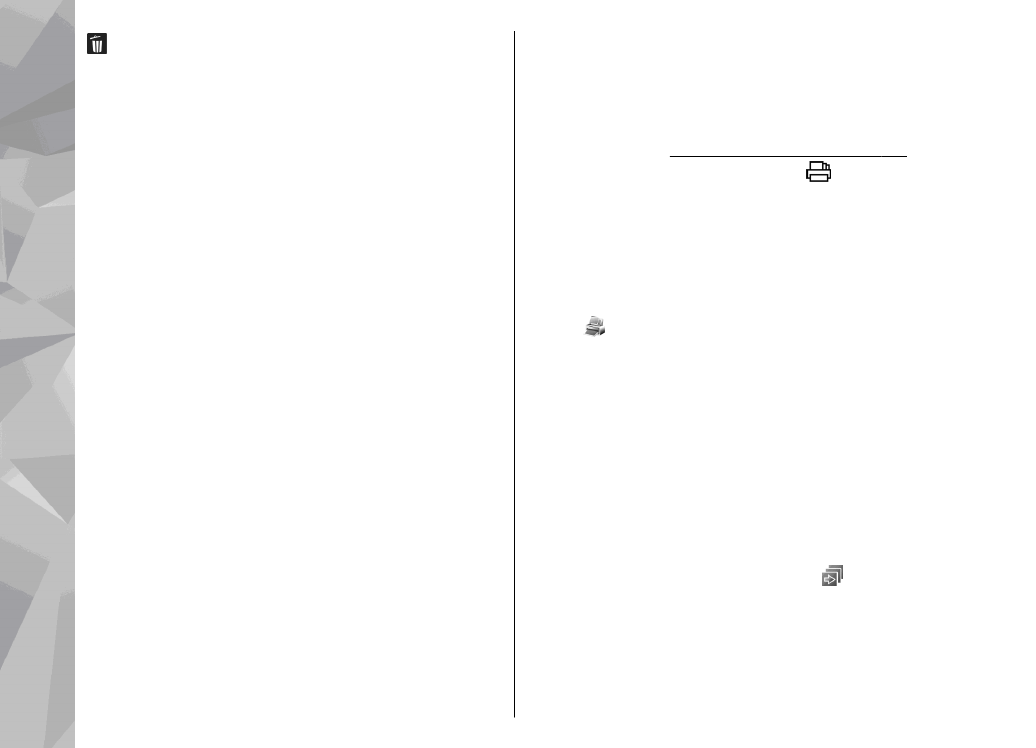
Diaesitys
Jos haluat katsella kuvia diaesityksenä, valitse kuva
Galleria-sovelluksesta ja valitse sitten aktiiviselta
työkaluriviltä
Käynnistä diaesitys
( ). Diaesitys
alkaa valitusta tiedostosta.
Jos haluat katsella vain valitsemiasi kuvia
diaesityksenä, valitse kuvat valitsemalla
Valinnat
>
Valitse / poista val.
>
Valitse
ja
50
Galleria
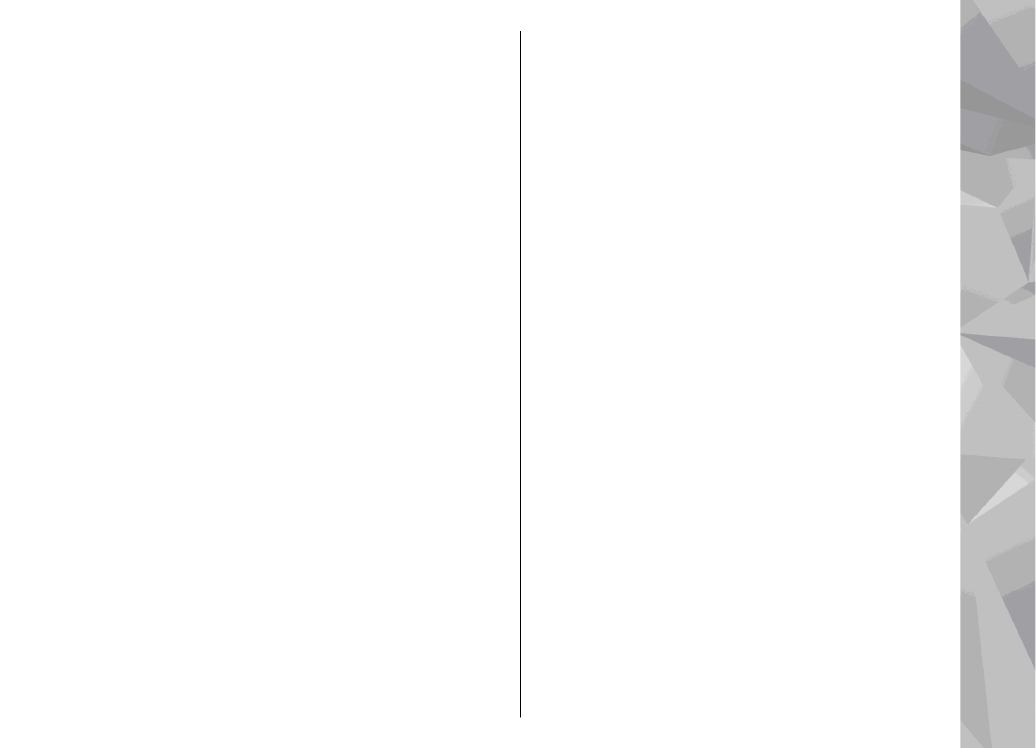
käynnistä sitten diaesitys valitsemalla
Valinnat
>
Diaesitys
>
Aloita
.
Valitse jokin seuraavista:
●
Tauko
— Voit pysäyttää diaesityksen
tilapäisesti.
●
Jatka
— Voit jatkaa pysäytettyä diaesitystä.
●
Lopeta
— Voit lopettaa diaesityksen.
Voit selata tiedostoja selaamalla vasemmalle tai
oikealle.
Ennen kuin käynnistät diaesityksen, määritä
diaesityksen asetukset. Valitse
Valinnat
>
Diaesitys
>
Asetukset
ja jokin seuraavista:
●
Musiikki
— Voit lisätä äänen diaesitykseen.
Valitse
Käytössä
tai
Ei käytössä
.
●
Kappale
— Voit valita musiikkitiedoston
luettelosta.
●
Viive diojen välillä
— Voit säätää diaesityksen
tempoa.
●
Suurenna ja panoroi
— Voit asettaa
diaesityksen siirtymään liukuvasti diasta toiseen
ja antaa Galleria-sovelluksen suurentaa ja
pienentää kuvia näytössä sattumanvaraisesti.
Voit suurentaa tai pienentää äänenvoimakkuutta
diaesityksen aikana laitteen
äänenvoimakkuusnäppäimellä.